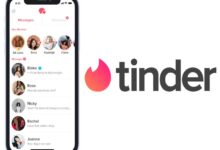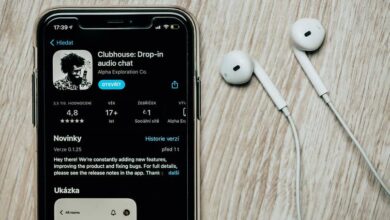كيف تغير أو تحذف البريد الإلكتروني من حسابك على Facebook؟ – جلسة
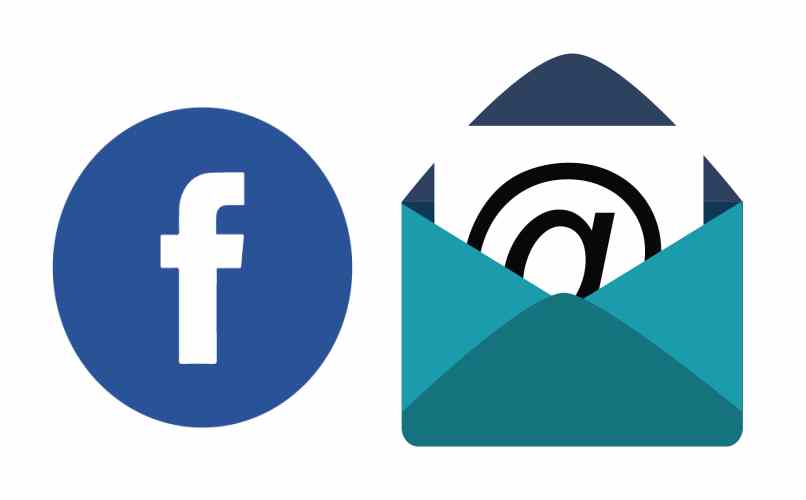
يعد البريد الإلكتروني في حسابك على Facebook ضروريًا ، ولهذا السبب يجب عليك تقديم كل من البريد الإلكتروني وكلمة المرور لتجنب أي إزعاج في المستقبل. في حالة نسيان كلمة مرور البريد الإلكتروني الخاصة بك أو ترغب في تغييرها بكلمة مرور جديدة ، فإن الإجراء بسيط للغاية ويمكنك القيام بذلك من جهازك المحمول أو من جهاز الكمبيوتر الخاص بك.
لتغيير أو حذف البريد الإلكتروني المرتبط بحسابك على Facebook ، ما عليك سوى إدخال الإعدادات ثم تحديد قسم الحساب ومن هناك يمكنك بالفعل الوصول إلى معلوماتك الشخصية ، يمكنك التغيير من رقم هاتفك إلى بريدك الإلكتروني.
ماذا تفعل إذا فقدت الوصول إلى البريد الإلكتروني المرتبط بحسابك على Facebook؟
في حالة فقد الوصول إلى البريد الإلكتروني الذي قمت بربطه بحسابك على Facebook ، يمكنك استعادته من خلال رقم الهاتف الذي قمت بربطه بالحساب أو من خلال بريد إلكتروني بديل.
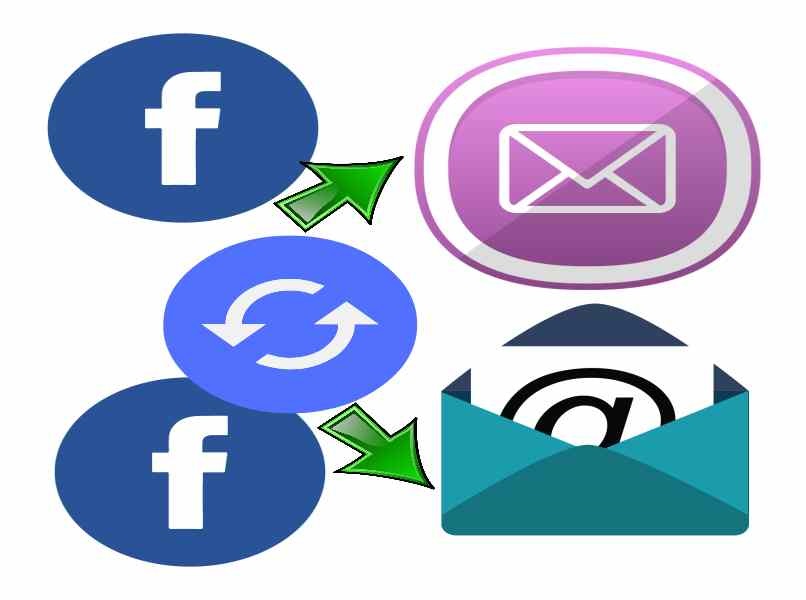
يعد استرداد الوصول إلى البريد الإلكتروني المرتبط بحسابك على Facebook أمرًا بسيطًا للغاية ، حتى أنه يمكنك استعادة كلمة المرور من جهازك المحمول بطريقة بسيطة جدًا ، لذلك ما عليك سوى إدخال تطبيق Google من هاتفك والنقر هناك على الخيار ” نسيت كلمة المرور ، هنا ستقدم لك Google عدة بدائل للسماح لك بالوصول إلى بريدك الإلكتروني مرة أخرى.
ماذا تفعل إذا لم تتمكن من حذف البريد الإلكتروني من Facebook الخاص بك؟
إذا حاولت حذف بريدك الإلكتروني المرتبط بحسابك على Facebook ولم تسمح لك المنصة بحذفه ، يمكنك محاولة إدخال حساب جديد ، أي استبدال الحساب الحالي ببريد إلكتروني جديد.
تذكر أنه في حساب Facebook الخاص بك ، من الضروري ربط حساب بريد إلكتروني ، وذلك للسماح لك باستعادة الوصول إلى حساب Facebook الخاص بك في حالة وجود مشكلة أو إذا نسيت كلمة المرور الخاصة بك.
كيف أغيّر عنوان البريد الإلكتروني على فيسبوك لعنوان جديد؟
يعد تغيير أو استبدال بريدك الإلكتروني في حساب Facebook الخاص بك أمرًا بسيطًا للغاية ، ويمكن القيام بهذا الإجراء من التطبيق الخاص بالأجهزة المحمولة أو إذا كنت تفضل ذلك من جهاز الكمبيوتر الشخصي الخاص بك.
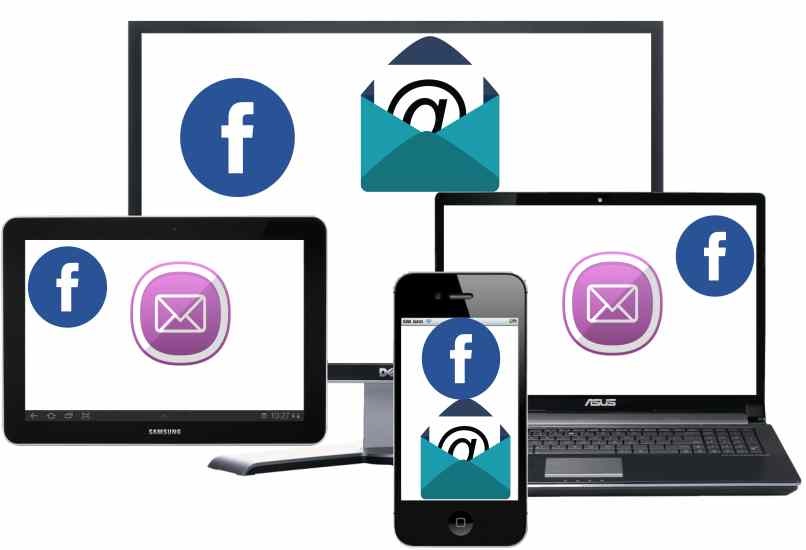
من جهاز كمبيوتر يعمل بنظام Windows أو Mac
إذا كنت ترغب في تغيير حساب بريدك الإلكتروني على Facebook من جهاز الكمبيوتر الشخصي الخاص بك ، فما عليك سوى:
- قم بتسجيل الدخول إلى حسابك على Facebook من متصفحك المفضل.
- بمجرد الوصول إلى هناك ، حدد السهم لأسفل في الزاوية اليمنى العليا من الشاشة.
- في النافذة المنبثقة ، يجب النقر فوق قسم “الإعدادات والخصوصية”.
- ثم انقر فوق “الإعدادات”.
- سترى على الشاشة على الجانب الأيسر سلسلة من الخيارات ، يجب عليك تحديد قسم “عام”.
- على الجانب الأيمن من الشاشة ، ستظهر بياناتك ، مثل بريدك الإلكتروني واسمك وخيارات التكوين الأخرى.
- لتغيير عنوان البريد الإلكتروني ، انقر فوق “جهة اتصال حساب الإعلان”.
- عند النقر فوق هذا الخيار ، سيظهر مربع وبجوار بريدك الإلكتروني مباشرةً خيار “تغيير” ، ما عليك سوى النقر فوقه.
- عند النقر فوق “تغيير” ، سيظهر مربع على الشاشة ، وهنا يجب عليك إدخال حساب البريد الإلكتروني الجديد ثم النقر فوق “تغيير البريد الإلكتروني” وهذا كل شيء.
على جهازك المحمول الذي يعمل بنظام Android أو Mac
لتنفيذ هذا الإجراء من جهاز محمول ، عليك فقط:
- تسجيل الدخول إلى حساب Facebook الخاص بك.
- ثم حدد الخطوط الأفقية الثلاثة الموجودة في الزاوية اليمنى العليا من الشاشة.
- في النافذة المنبثقة . مرر إلى خيار “الإعدادات والخصوصية”.
- ثم حدد في قسم “الإعدادات”.
- الشيء التالي الذي يجب عليك فعله هو النقر فوق “المعلومات الشخصية ومعلومات الحساب”.
- في النافذة التالية . انقر فوق “معلومات الاتصال”.
- ثم انقر فوق قسم “إضافة عنوان بريد إلكتروني”.
- سيظهر مربع صغير على شاشة جهازك حيث يمكنك إدخال البريد الإلكتروني الجديد.
- بمجرد إدخاله . يجب عليك تأكيد الإجراء عن طريق إدخال كلمة مرور Facebook الخاصة بك وهذا كل شيء.
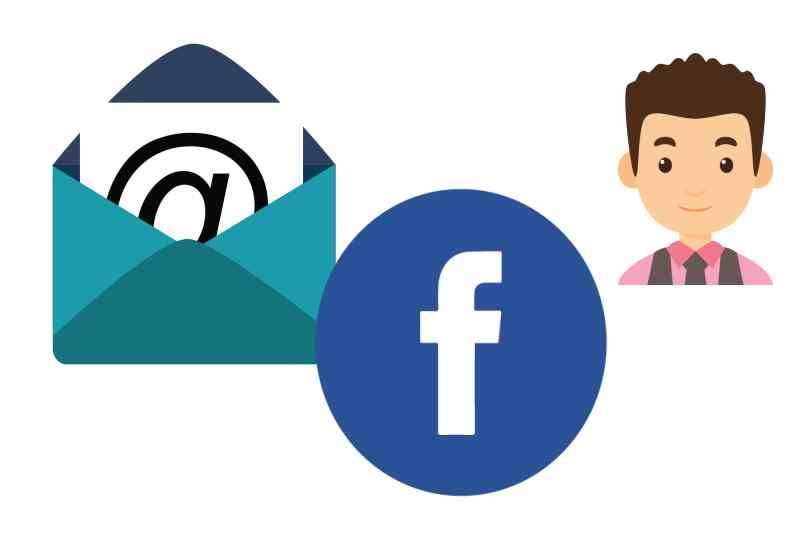
كيف تتحقق من البريد الإلكتروني لحساب Facebook الخاص بك؟
من المهم أن تضع في اعتبارك أنه عند تنفيذ هذا النوع من الإجراءات في أي شبكة اجتماعية . من الضروري أن تتحقق من أن مالك الحساب هو من يقوم بإجراء هذه التغييرات. يتم عمل هذا البروتوكول لتجنب انتحال الحسابات وبالتالي تجنب الضرر المعنوي للمستخدمين الآخرين.
عند إدخال حساب بريد إلكتروني جديد . سترسل منصة Facebook تلقائيًا رمز تأكيد إلى البريد الإلكتروني الجديد ، والشيء التالي الذي يجب عليك فعله هو الانتقال إلى صندوق الوارد الخاص بالبريد الإلكتروني الجديد ونسخ رمز التأكيد ، ثم عليك فقط العودة إلى Facebook وانسخ رمز التحقق في الحقل المقابل وانقر فوق “تأكيد”. وبهذه الطريقة سيتم تأكيد للنظام أنك تقوم بإجراء التغييرات على حساب Facebook.
إذا كان رمز التحقق لا يصل إليك بسبب خطأ في النظام . فلا تقلق ، ما عليك سوى النقر فوق الخيار “إعادة إرسال رمز التأكيد” وسيقوم النظام بإرسال الرمز إليك مرة أخرى. إنه إجراء بسيط للغاية ، ولكن في حالة وجود أي أسئلة ، يمكنك الرجوع إلى الدعم الفني على Facebook ومن هناك توضيح جميع مخاوفك.